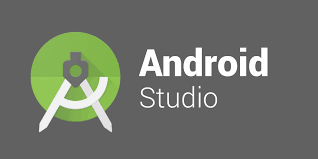前言
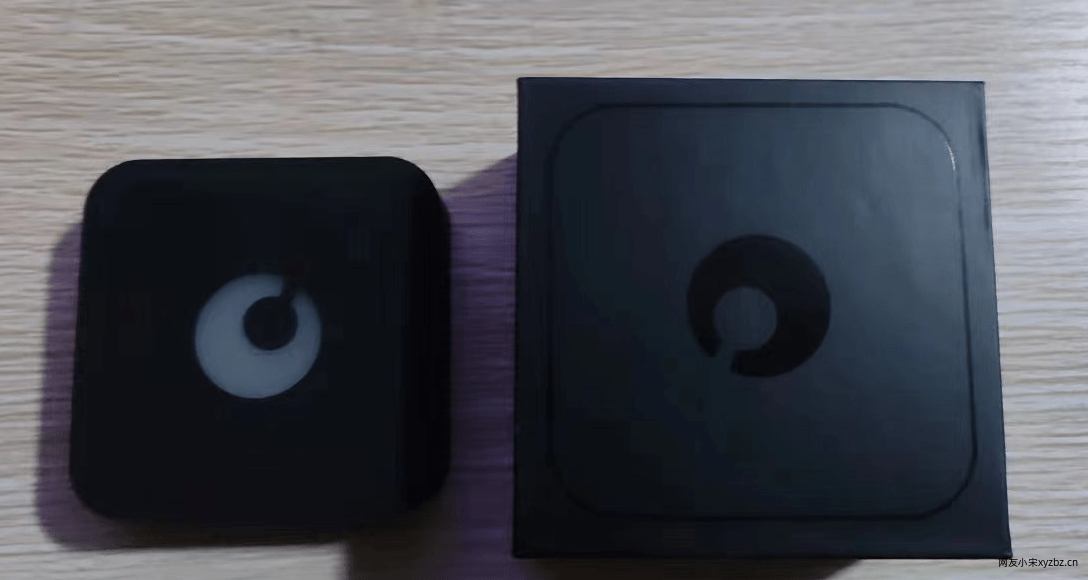
-
入手这个小玩意,还是21年双十一购买了,当时折扣价购买了智能插座和X1盒子,毕竟同属向日葵远控的产品,稳定性还是没什么问题!当时还有折扣。
-
官方的宣传是:旁路组网盒子,NAS伴侣,无需改变原有网络,即可实现异地智能组网,设备小巧,USB供电,同时支持有线、无线中继及USB上网适配器联网。
-
硬件参数
- 1个标准USB-C电源接口(电源输入:5V-2A)
- 1个自适应10/100 Mbps WAN口(可转换为LAN口)
- 1个标准 USB 2.0接口(最大容量支持2T)
- 处理器(CPU):单核
- 内存(RAM):128MB
- 闪存(FLASH):16MB
- 无线网络标准:2.4GHz 300Mbps:IEEE 802.11 b/g/n
- 天线:2根内置天线,频段为2.4GHz~2.5GHz 增益值为1dBi的天线
- 网络协议:CSMA/CA,CSMA/CD,TCP/IP,DHCP,ICMP,NAT,PPPoE 等
- 工作频段:802.11b/g/n: 2.412GHz~2.483Hz (中国)
- 无线安全:MAC 地址过滤,安全功能开关,支持 WPA-PSK/WPA2-PSK 安全机制
- 通信协议&端口:TCP:80,443,6061,6064 UDP:3000,4118,15111-16000
- NAT性能:WLAN-LAN 吞吐量:Tx 90Mbps Rx 90Mbps
- 连接速度:非加密点对点:30Mbps 加密点对点:18Mbps
简单配置
- 如果初次安装,可以按照说明书上面按照步骤设置,由于我的设备已经激活了,那么我就简单叙述下过程。
- USB给设备供电,然后按重置键,通过网线链接到路由器。在路由器后台找到设备IP。直接在浏览器访问这个IP。
- 简单配置以下密码即可。
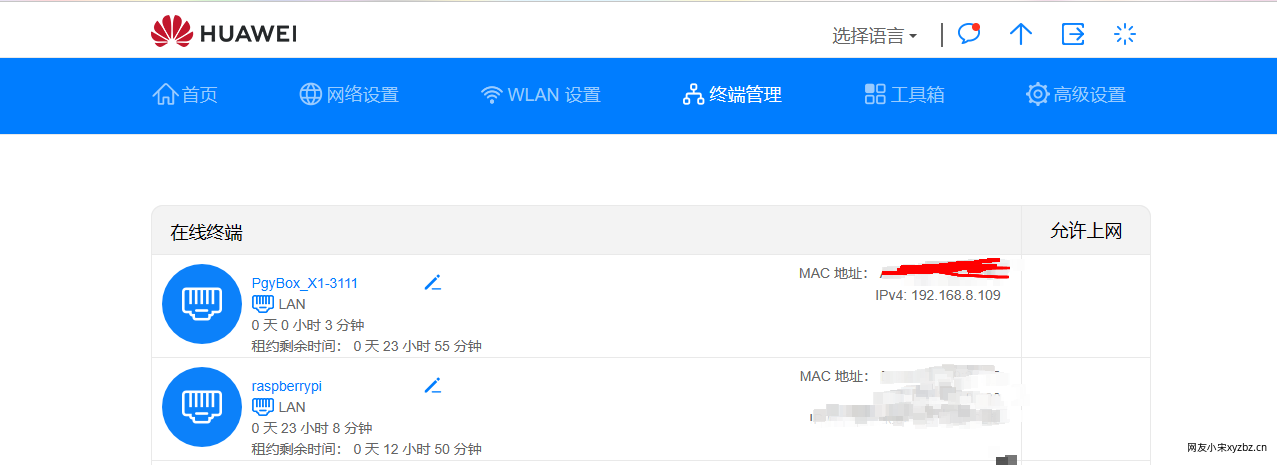
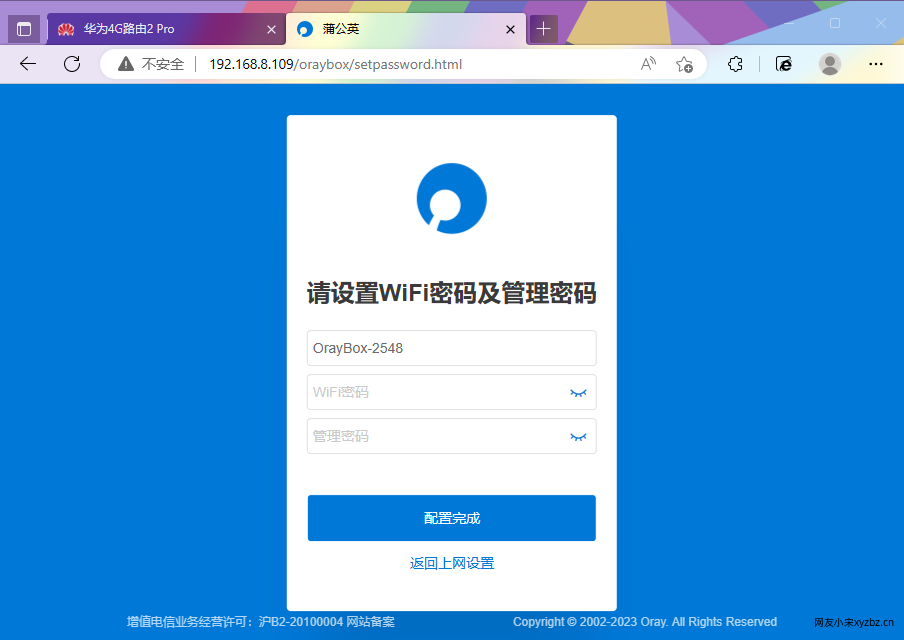
- 这里我关闭了WiFi,因为宿舍已经有了其他的了。
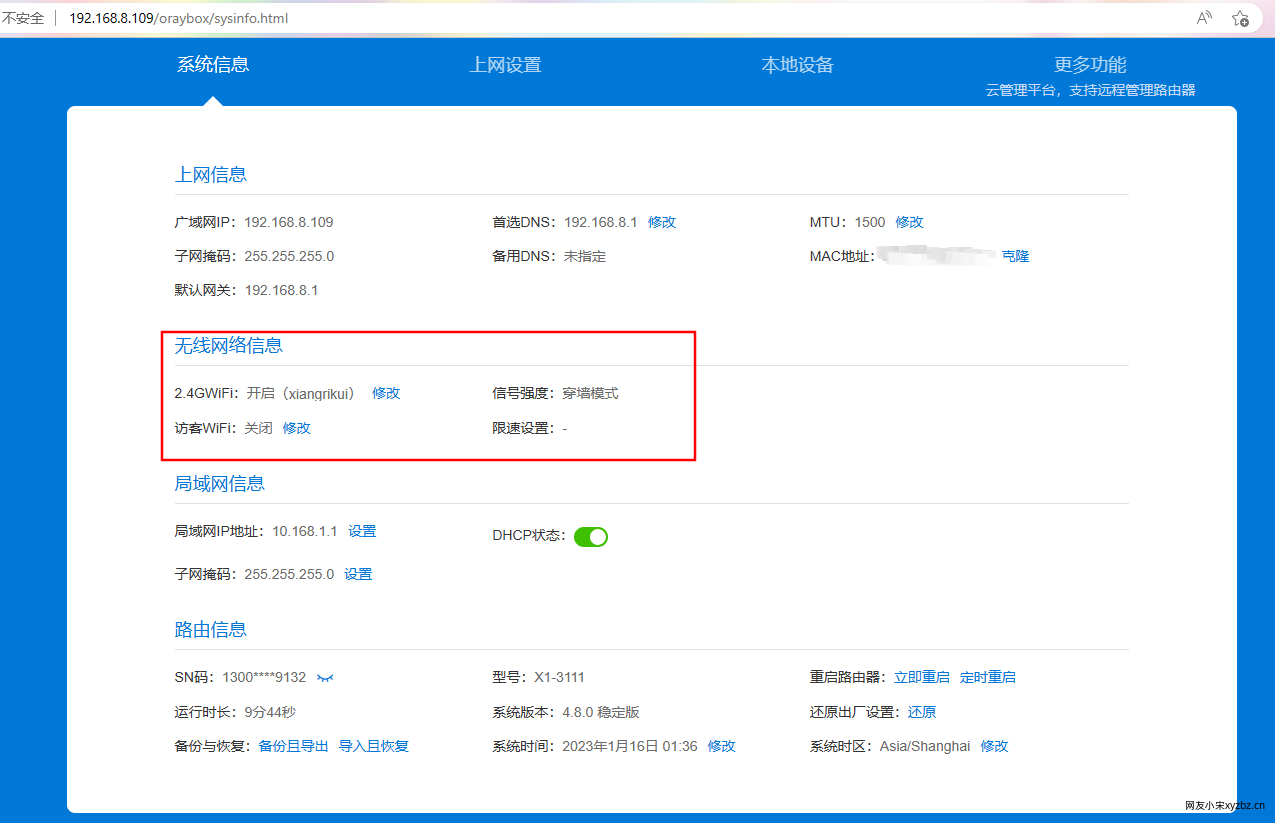
- 这里可以设置上网模式,我这边就默认了。
- 当然这个设备支持多种上网模式。有线、无线中继及USB上网适配器联网
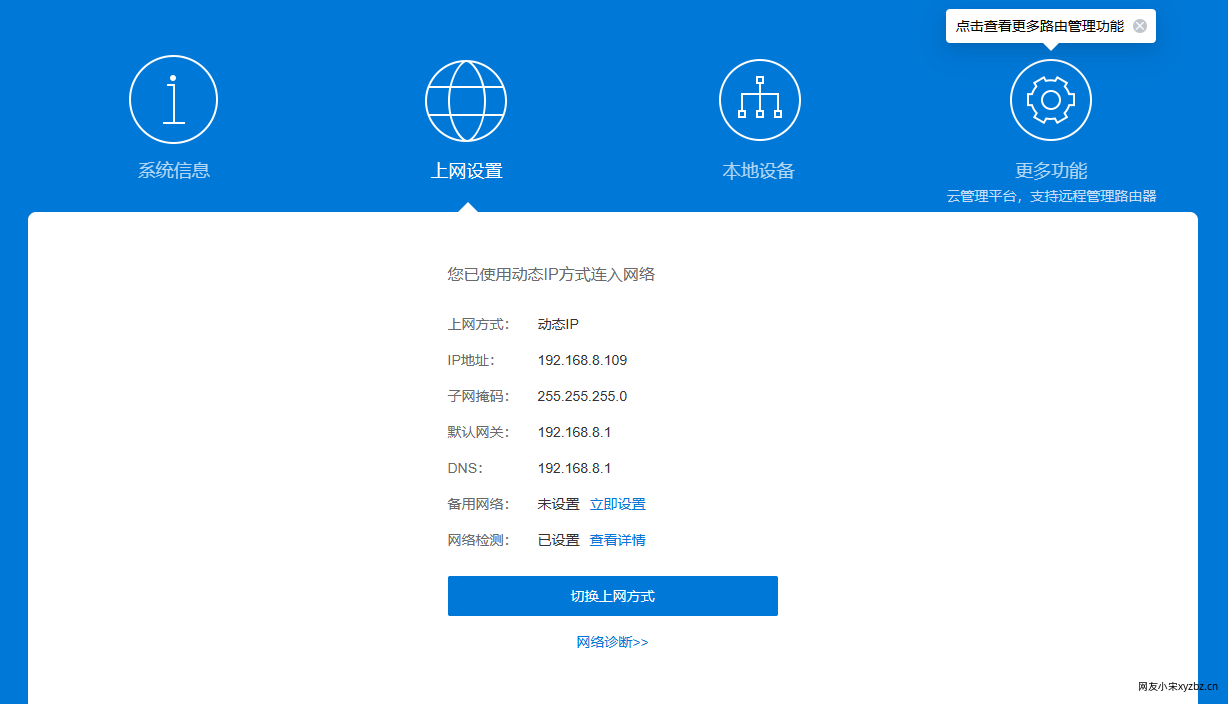
- 点击更多功能,进入后台选择X1玩法。
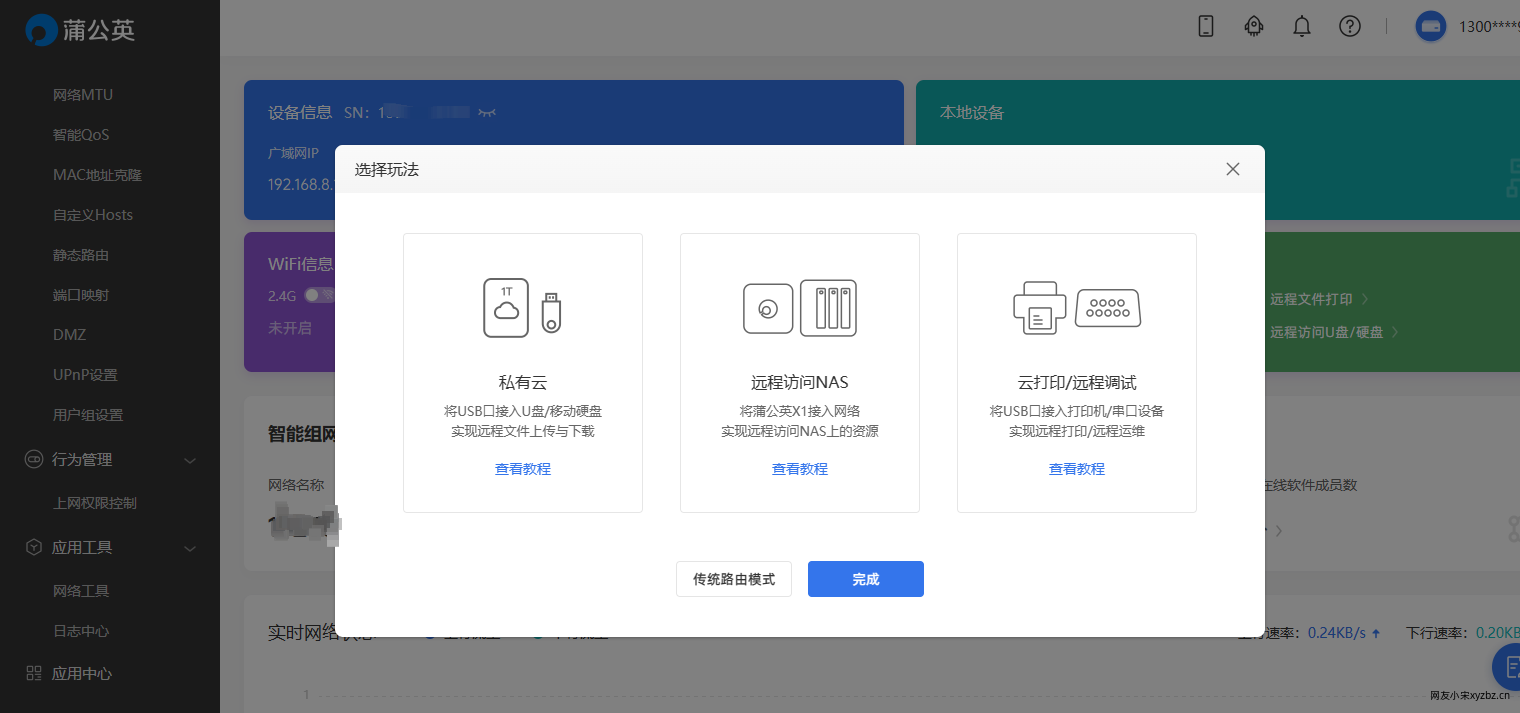
- 我设置的旁路模式,由于之前设置过了,直接调整下内网IP网段就可以了。
- 初次设置可以根据提示设置,现在大厂的硬件基本上都是引导式设置。
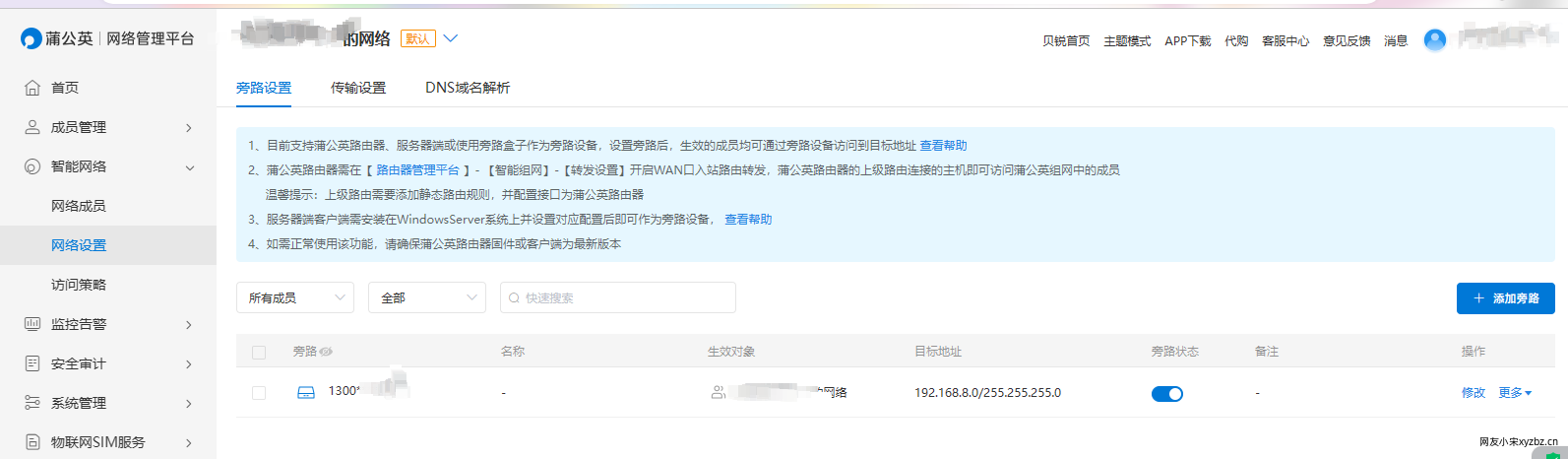
- 使用软件测试一下延迟,中国移动的5G连中国联通的4G环境,大概就这个样子吧!
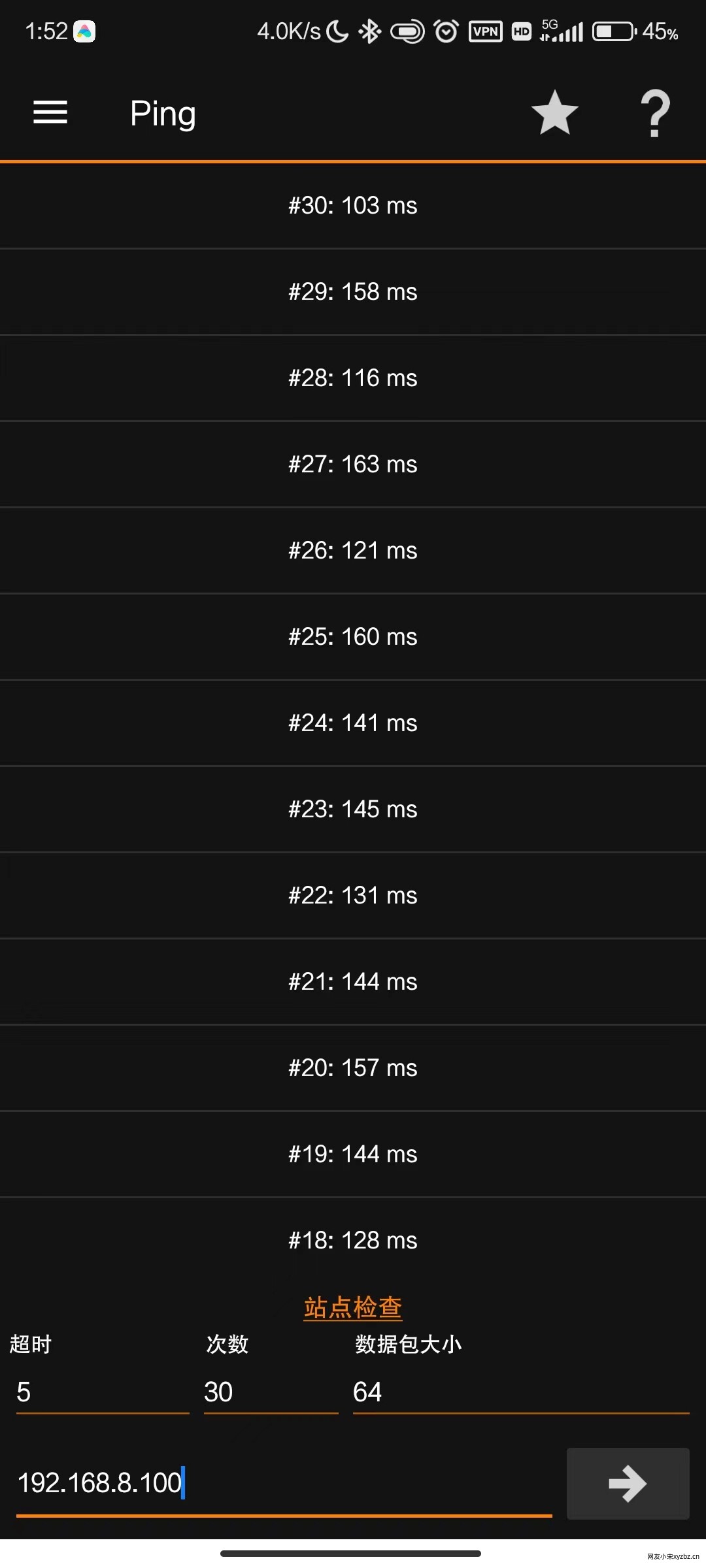
- 浅浅的下载个es文件管理器,配置下smb参数,体验一下实际情况。
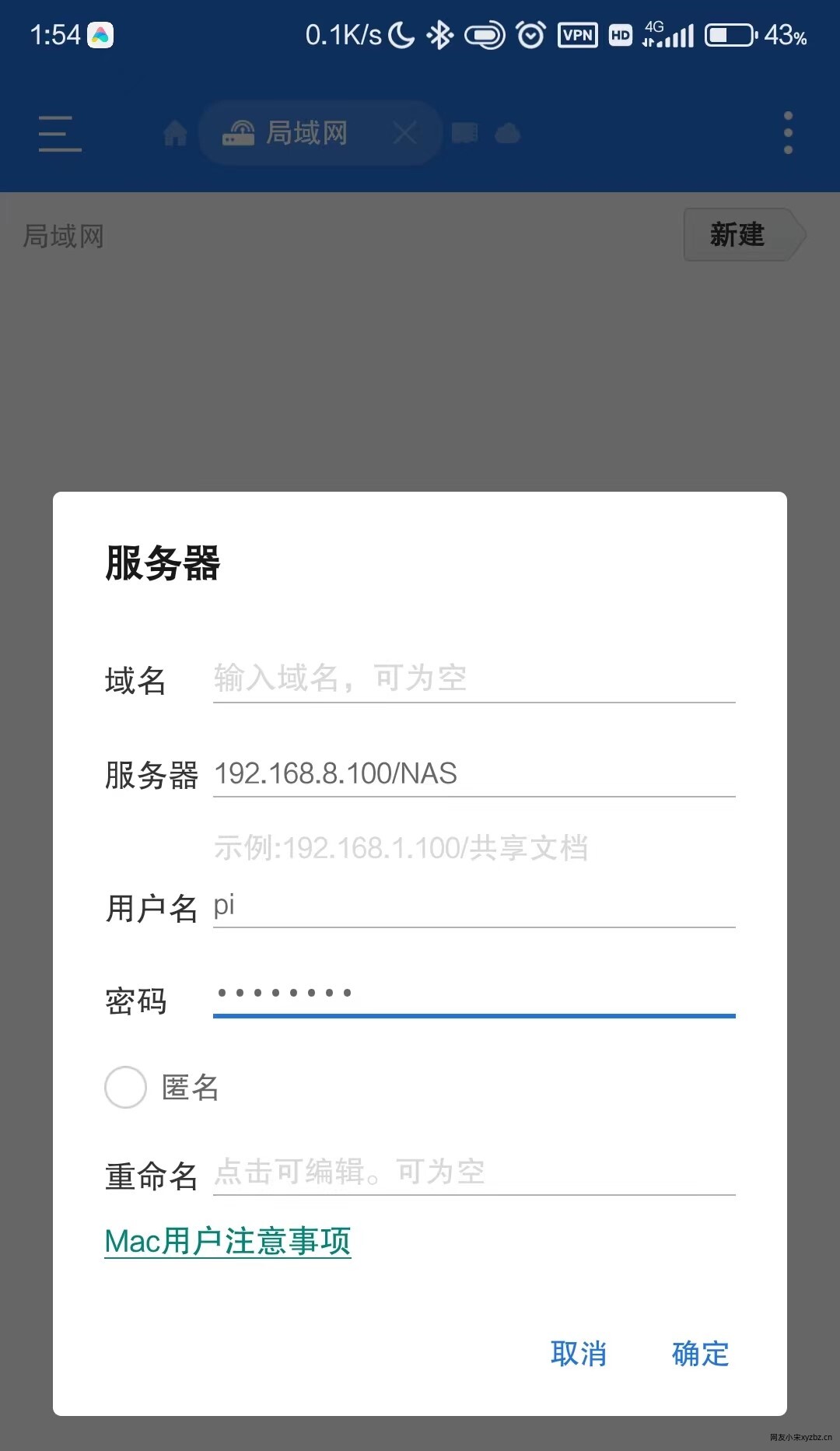
- 向日葵为智能硬件用户提供了2M的带宽,实际也就是这网速,的确小了点。想要更快,得价钱!
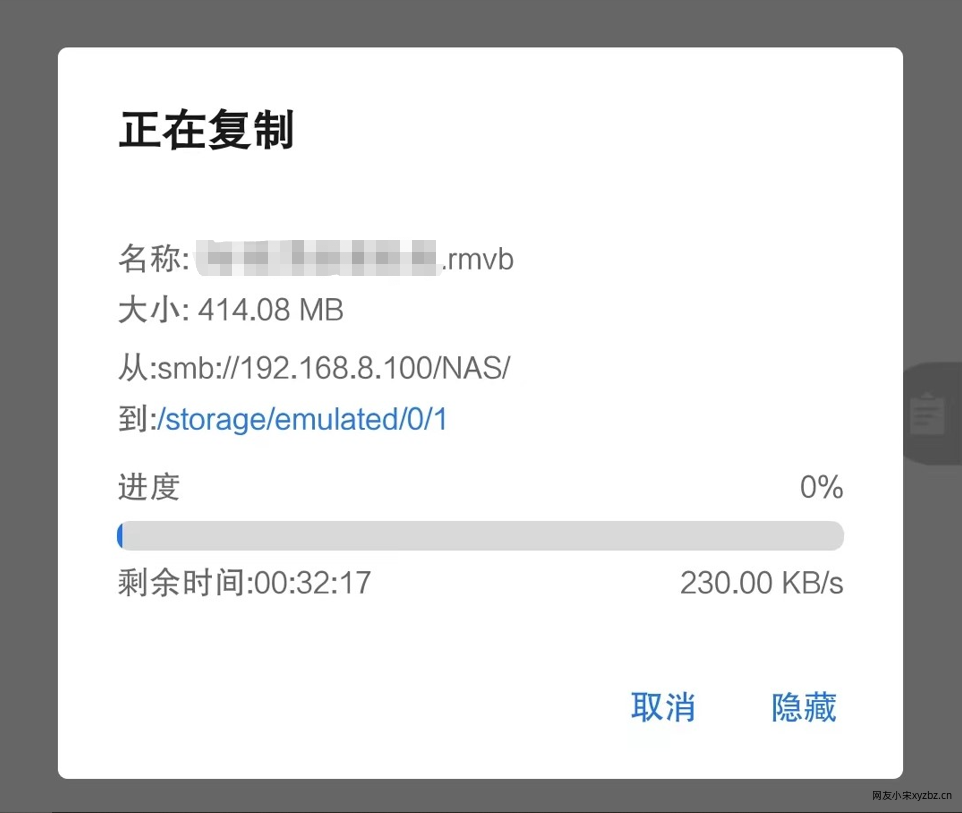
结语
- 这速度的确一般,当初买这个东西的时候也没怎么认真看,买回来就当做一个内部组网的工具,毕竟低功耗,也算稳定。
- 市面上很多付费的内网穿透服务,限制挺多了,很多都是按照端口付费的,多买几条的费用可能就够买台云服务器,自己搭建了。
- 最近也在纠结要不要自己搭建,毕竟这并不是很麻烦的事情,像frp、ngrok、nps这种很成熟的方案一大堆,就是有那么点担心国内搭建这种服务会不会出现什么意想不到的事情。
- 或者有没有什么hk的小鸡,价格便宜一些,不限制带宽流量的可以推荐一下,毕竟延迟是有保证的,而且不用强制备案。当然有一定限制也行,带宽和流量能够稍微大一点。毕竟个人用,太慢用着也是着实难受,如果闲置时间大,后续会开放一部分资源给博友们用。
 51工具盒子
51工具盒子